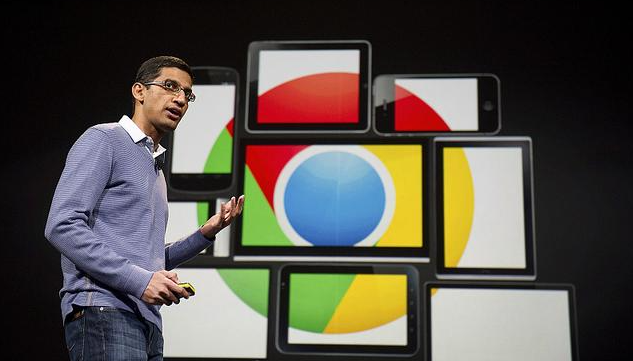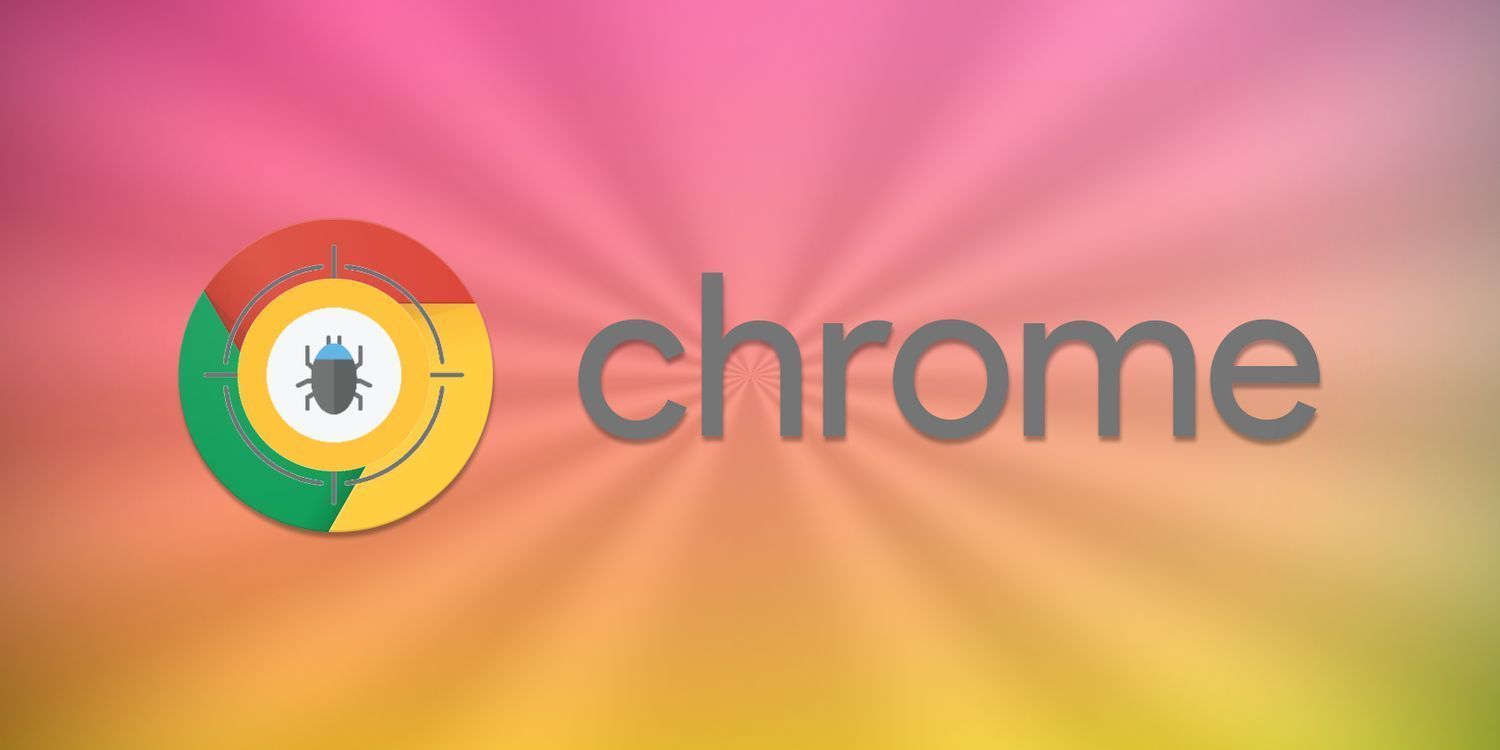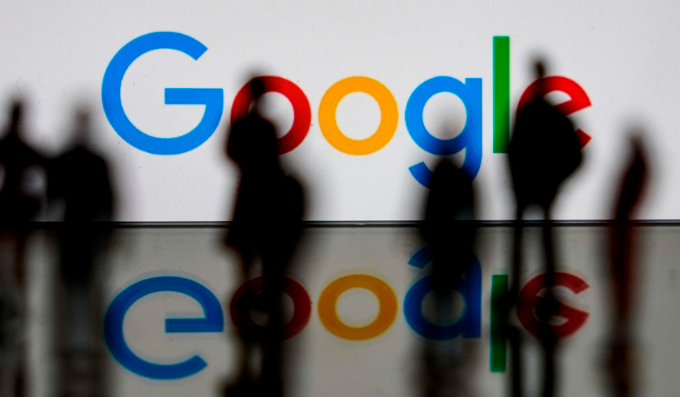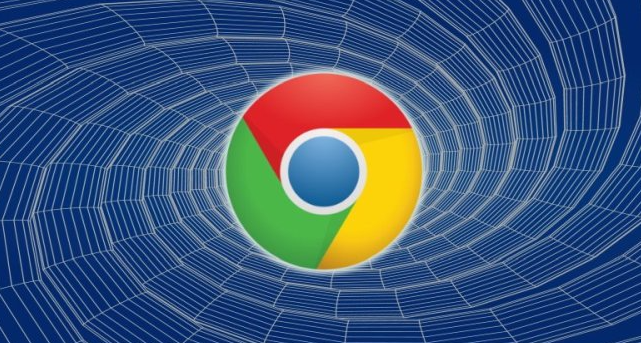Google浏览器缓存自动清理技巧
时间:2025-06-19
来源:谷歌浏览器官网

1. 设置自动清理:打开Chrome浏览器,点击右上角的三个点,选择“设置”。在设置页面中找到“隐私和安全”部分,点击“清除浏览数据”选项下的“高级”按钮。在弹出的高级设置中,可以选择“在关闭浏览器时清除以下项”,并勾选需要自动清理的数据类型,如浏览历史记录、Cookies和缓存等。这样,每次关闭浏览器时,Chrome都会自动清理所选的缓存数据。
2. 常规清理方法:打开谷歌浏览器,点击右上角的三个点(菜单按钮),选择“更多工具” - “清除浏览数据”。在弹出的“清除浏览数据”对话框中,可勾选“缓存的图像和文件”以及“Cookie及其他网站数据”等选项,设置时间范围为“全部”,然后点击“清除数据”按钮。
3. 使用快捷键清理:在Windows系统中,按下“Ctrl+Shift+Del”组合键;在Mac系统中,按下“Command+Shift+Del”组合键。按下快捷键后,会直接弹出清除浏览数据的对话框,后续操作与常规清理方法相同。
4. 通过设置页面清理:点击浏览器右上角的三个点(菜单按钮),选择“设置”。在设置页面中,向下滚动找到“隐私和安全”部分,点击“清除浏览数据”,然后进行相关勾选和操作来清理缓存。
通过以上步骤,您可以掌握Google浏览器缓存自动清理的技巧,并根据自己的需求选择合适的清理方式。